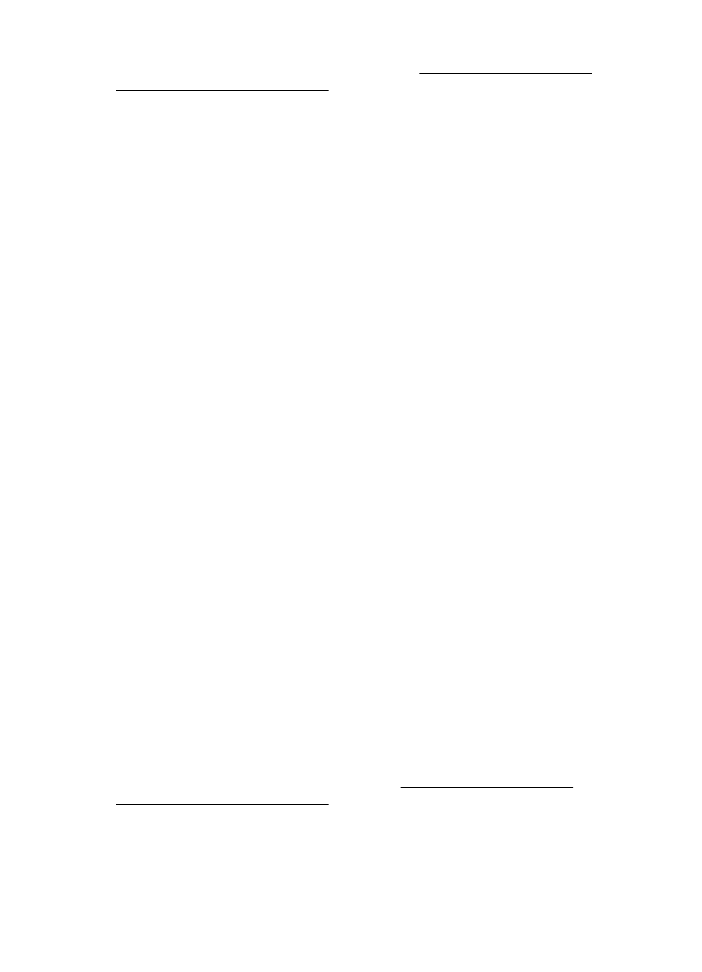
4. darbība: pārliecinieties, vai printeris ir tiešsaistē un gatavs darbam
Ja esat instalējis HP programmatūru, varat pārbaudīt printera statusu no datora, lai
uzzinātu, vai printeris ir pauzēts vai atrodas bezsaistē un tādēļ to nav iespējams lietot.
Lai pārbaudītu printera statusu, izpildiet datora operētājsistēmai atbilstošos
norādījumus.
Windows
1.
Noklikšķiniet uz Start (Sākt) un pēc tam uz Printers (Printeri) vai Printers and
Faxes (Printeri un faksa aparāti), vai Devices and Printers (Ierīces un printeri).
-vai-
Noklikšķiniet uz Start (Sākt), Control Panel (Vadības panelis) un pēc tam veiciet
dubultklikšķi uz Printers (Printeri).
2.
Ja skatā Details (Detaļas) jūsu datora printeri nav redzami, noklikšķiniet uz
izvēlnes View (Skatīt) un pēc tam uz Details (Detaļas).
3.
Veiciet vienu no šīm darbībām, atkarībā no printera statusa:
a.
Ja printera uzrādītais statuss ir Offline (Bezsaistē), ar peles labo pogu
noklikšķiniet uz printera un tad noklikšķiniet uz Use Printer Online (Lietot
printeri tiešsaistē).
b.
Ja printera uzrādītais statuss ir Paused (Pauze), ar peles labo pogu
noklikšķiniet uz printera un tad noklikšķiniet uz Resume Printing (Atsākt
drukāšanu).
4.
Mēģiniet lietot printeri tīklā.
Mac OS X
1.
Dokā noklikšķiniet uz System Preferences (Sistēmas preferences) un pēc tam
noklikšķiniet uz Print & Fax (Drukāt un sūtīt faksu) vai Print & Scan (Drukāt un
skenēt).
2.
Atlasiet printeri un tad noklikšķiniet uz Open Print Queue (Atvērt drukas rindu).
3.
Ja drukas darbs ir aizturēts, noklikšķiniet uz Resume (Atsākt).
4.
Ja printera darbība ir apturēta, noklikšķiniet uz Resume Printer (Atsākt printera
darbību).
Ja pēc iepriekšminēto darbību veikšanas printeri var lietot, tomēr konstatējat, ka,
turpmāk lietojot printeri, simptomi joprojām pastāv, iespējams, ka traucējumus rada
ugunsmūris. Plašāku informāciju skatiet sadaļā Ugunsmūra programmatūras
konfigurēšana sadarbībai ar printeri
Ja printeri joprojām nav iespējams izmantot tīklā, skatiet papildu padomus problēmu
novēršanai nākamajā sadaļā.
9. nodaļa
156
Problēmu risināšana
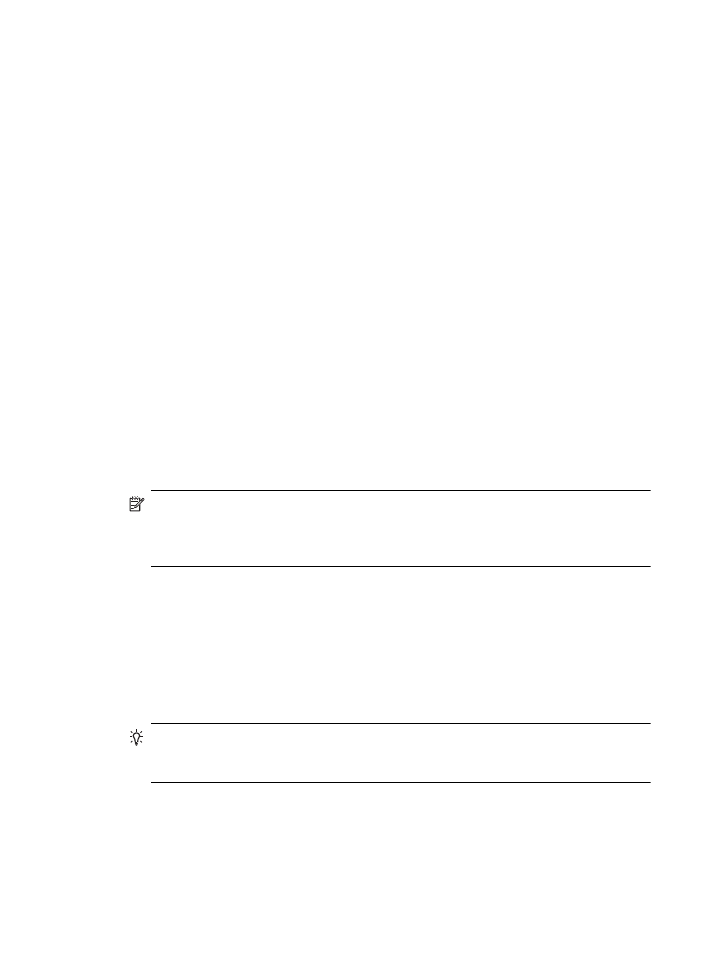
5. darbība: pārliecinieties, vai printera bezvadu sakaru versija ir iestatīta kā
noklusējuma printera draiveris (tikai Windows)
Ja atkārtoti instalējat HP programmatūru, var gadīties, ka instalētājs izveido otru
printera draivera versiju mapē Printers (Printeri) vai Printers and Faxes (Printeri un
faksa aparāti), vai Devices and Printers (Ierīces un printeri). Ja drukājot vai
pieslēdzoties printerim, rodas problēmas, pārliecinieties, vai kā noklusējums ir iestatīta
pareizā printera draivera versija.
1.
Noklikšķiniet uz Start (Sākt) un pēc tam uz Printers (Printeri) vai Printers and
Faxes (Printeri un faksa aparāti), vai Devices and Printers (Ierīces un printeri).
-vai-
Noklikšķiniet uz Start (Sākt), Control Panel (Vadības panelis) un pēc tam veiciet
dubultklikšķi uz Printers (Printeri).
2.
Nosakiet, vai printera draivera versija mapē Printers (Printeri) vai Printers and
Faxes (Printeri un faksa aparāti), vai Devices and Printers (Ierīces un printeri) ir
pievienota ar bezvadu savienojumu.
a.
Ar peles labo pogu noklikšķiniet uz printera ikonas un pēc tam noklikšķiniet
uz Printer Properties (Printera rekvizīti), Document Defaults (Dokumenta
noklusētās vērtības) vai Printing Preferences (Drukas preferences).
b.
Cilnē Ports meklējiet sarakstā atzīmēto portu. Printera draivera versijai ar
bezvadu savienojumu porta apraksts ir HP network re-discovery port
monitor (HP tīkla atklāšanas porta monitors), kas atrodas pie atzīmes.
3.
Ar peles labo pogu noklikšķiniet uz printera ikonas pie tās printera draivera
versijas, kas pievienota ar bezvadu sakariem, un izvēlieties Set as Default
Printer (Iestatīt kā noklusējuma printeri).
Piezīme. Ja printerim mapē ir vairākas ikonas, ar peles labo pogu noklikšķiniet uz
printera ikonas pie tās printera draivera versijas, kas ir pievienota, izmantojot
bezvadu sakarus, un atlasiet Set as Default Printer (Iestatīt kā noklusējuma
printeri).